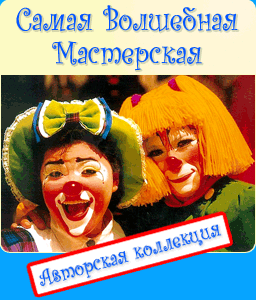- Насамперед потрібно видалити програму через Видалення або зміна програм
- Видаляємо програму з реєстру
- За бажанням: використовуємо CCleaner, щоб закінчити справу
Всі ми іноді видаляємо програми. Це просто: йдемо в список програм в Панелі управління, знаходимо там потрібну жертву, тиснемо на неї правою кнопкою і вибираємо «Видалити», чи не так? Так, все вірно, але це не вся правда. Якщо ви не видалите програму з комп'ютера коректно, вона не тільки буде займати місце на диску, але і може викликати конфлікти з іншими програмами або помилки при спробі знову її встановити.
Далі ми розповімо, як повністю видалити програми зі свого комп'ютера, не користуючись ніяким стороннім ПЗ.
Насамперед потрібно видалити програму через Видалення або зміна програм
З першим кроком процедури ви добре знайомі - використовуємо провідник Windows, щоб видалити програму. Просто щоб нагадати:
Йдемо в Панель управління, відкриваємо «Програми», натискаємо по потрібної правою кнопкою, вибираємо «Видалити».

Тепер йдемо в папку AppData (C: / Користувачі / Ваше ім'я користувача) і дивимося, чи є в папках Local і Roaming файли, що мають відношення до віддаленої програмі (якщо папка AppData прихована, відкрийте «Вид» в Провіднику Windows і відзначте « Показувати приховані файли »). Видаліть всі файли і папки, які стосуються цій програмі, але будьте уважні, щоб не видалити що-небудь зайве.
Після цього слідуємо в Program Files, Program Files (x86) і ProgramData і проробляємо те ж саме - видаляємо всі файли і папки, як-то пов'язані з віддаленої програмі.
Нарешті, йдемо в C: / Windows / Temp і там видаляємо останні сліди програми.
цікаво: Видаляємо папку Temp з комп'ютера!

Видаляємо програму з реєстру
Тепер трохи складніше - потрібно видалити програму з реєстру. Тут вкрай важливо випадково не видалити що-небудь не те, бо це може спричинити серйозні помилки. Але необхідно лише дотримуватися нашої інструкції, і все буде добре. Крім того, перш ніж щось видаляти, зробіть бекап, натиснувши правою кнопкою і вибравши «Експортувати». Це на випадок, якщо все ж помилитеся.
Цікаво до прочитання: Як виправити помилки реєстру, читаємо тут!
- Натисніть комбінацію Win + R і введіть в рядку команду regedit.
- Відкривши редактор реєстру, Ви повинні зайти в гілку HKEY_USERS / .DEFAULT / Software і там пошукайте папки і імена файлів, як-то пов'язані з віддаленої програмою. Видаліть їх, клікаючи правою кнопкою і вибираючи «Видалити». Тільки не видаляйте вищу директорію програми. Наприклад, якщо потрібно видалити InDesign, не чіпайте всю папку Adobe - інакше втечуть записи в реєстрі Adobe Acrobat, Photoshop та інших потрібних програм. Будьте уважні!
- Потім зверніться в HKEY_CURRENT_USER \ Software, HKEY_LOCAL_MACHINE \ SOFTWARE іHKEY_LOCAL_MACHINE \ SOFTWARE \ Wow6432Node і там теж видаліть всі папки та файли, пов'язані з віддаленої програмою.

За бажанням: використовуємо CCleaner, щоб закінчити справу
До цього моменту всі сліди програми повинні зникнути з комп'ютера, але якщо ви не проти скористатися сторонньою програмою і зробити ще один «прогін», щоб у напевне - скористайтеся CCleaner. Це відмінна програма, і вона багато чого вміє - наприклад, чистити куки і видаляти тимчасові файли, і може знайти останні сліди файлів, які більше не пов'язані ні з якою програмою.
CCleaner може також і полагодити реєстр, якщо ви все ж помилково щось видалили в ньому.

висновок
Отже, ось він - спосіб вручну на 100% вичистити з вашого комп'ютера всі залишки непотрібних програм. Спершу це може здатися складним, але виконайте всю процедуру кілька разів, і вона надійно пропишеться в довготривалій пам'яті (це такий аналог HDD в нашому мозку). Дерзайте!
Це просто: йдемо в список програм в Панелі управління, знаходимо там потрібну жертву, тиснемо на неї правою кнопкою і вибираємо «Видалити», чи не так?